计算机操作系统的安装
- 格式:ppt
- 大小:2.67 MB
- 文档页数:40
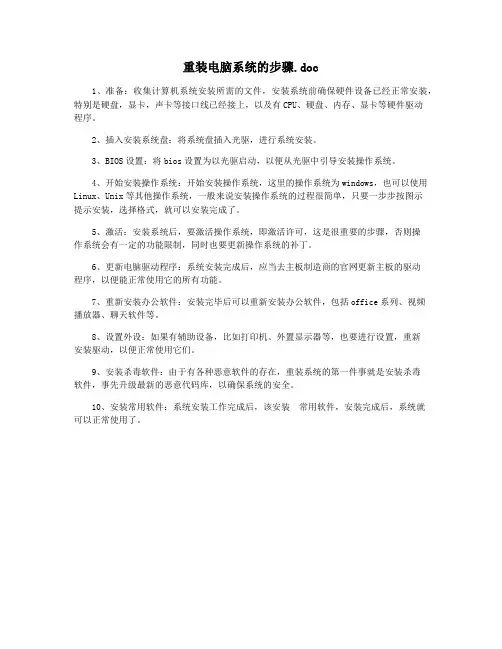
重装电脑系统的步骤.doc
1、准备:收集计算机系统安装所需的文件,安装系统前确保硬件设备已经正常安装,特别是硬盘,显卡,声卡等接口线已经接上,以及有CPU、硬盘、内存、显卡等硬件驱动
程序。
2、插入安装系统盘:将系统盘插入光驱,进行系统安装。
3、BIOS设置:将bios设置为以光驱启动,以便从光驱中引导安装操作系统。
4、开始安装操作系统:开始安装操作系统,这里的操作系统为windows,也可以使用Linux、Unix等其他操作系统,一般来说安装操作系统的过程很简单,只要一步步按图示
提示安装,选择格式,就可以安装完成了。
5、激活:安装系统后,要激活操作系统,即激活许可,这是很重要的步骤,否则操
作系统会有一定的功能限制,同时也要更新操作系统的补丁。
6、更新电脑驱动程序:系统安装完成后,应当去主板制造商的官网更新主板的驱动
程序,以便能正常使用它的所有功能。
7、重新安装办公软件:安装完毕后可以重新安装办公软件,包括office系列、视频
播放器、聊天软件等。
8、设置外设:如果有辅助设备,比如打印机、外置显示器等,也要进行设置,重新
安装驱动,以便正常使用它们。
9、安装杀毒软件:由于有各种恶意软件的存在,重装系统的第一件事就是安装杀毒
软件,事先升级最新的恶意代码库,以确保系统的安全。
10、安装常用软件:系统安装工作完成后,该安装常用软件,安装完成后,系统就
可以正常使用了。
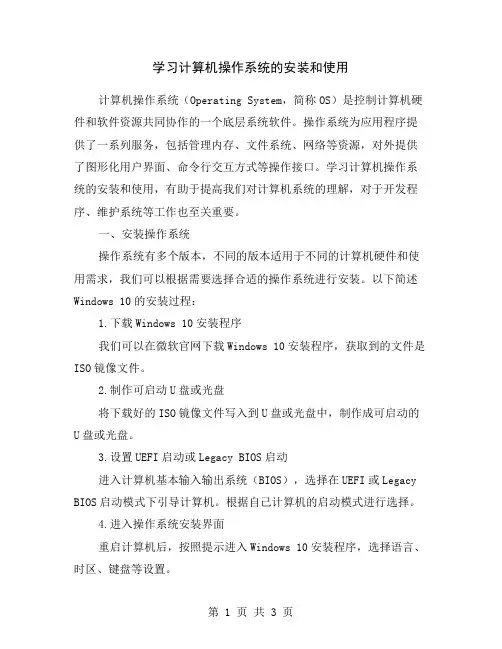
学习计算机操作系统的安装和使用计算机操作系统(Operating System,简称OS)是控制计算机硬件和软件资源共同协作的一个底层系统软件。
操作系统为应用程序提供了一系列服务,包括管理内存、文件系统、网络等资源,对外提供了图形化用户界面、命令行交互方式等操作接口。
学习计算机操作系统的安装和使用,有助于提高我们对计算机系统的理解,对于开发程序、维护系统等工作也至关重要。
一、安装操作系统操作系统有多个版本,不同的版本适用于不同的计算机硬件和使用需求,我们可以根据需要选择合适的操作系统进行安装。
以下简述Windows 10的安装过程:1.下载Windows 10安装程序我们可以在微软官网下载Windows 10安装程序,获取到的文件是ISO镜像文件。
2.制作可启动U盘或光盘将下载好的ISO镜像文件写入到U盘或光盘中,制作成可启动的U盘或光盘。
3.设置UEFI启动或Legacy BIOS启动进入计算机基本输入输出系统(BIOS),选择在UEFI或Legacy BIOS启动模式下引导计算机。
根据自己计算机的启动模式进行选择。
4.进入操作系统安装界面重启计算机后,按照提示进入Windows 10安装程序,选择语言、时区、键盘等设置。
5.分区、格式化磁盘在安装过程中选择分区和格式化硬盘。
如果需要保留原有数据,则只能进行快速格式化;若需要清空磁盘则需进行完全格式化。
6.安装操作系统进入安装过程后,等待操作系统安装完成即可。
二、使用操作系统1.系统设置安装完成后,进入Windows 10系统桌面页面。
在桌面右下角点击“通知”图标,进入系统设置。
在“设置”中,我们可以对系统语言、外观、网络等进行设置。
2.安装驱动程序驱动程序是控制硬件设备的一种软件程序,以确保不同硬件设备与计算机系统间能够正常通信。
在系统安装完成后,需要首先安装相应的驱动程序,以确保自己设备正常工作。
驱动程序可以通过驱动精灵等软件进行自动更新。
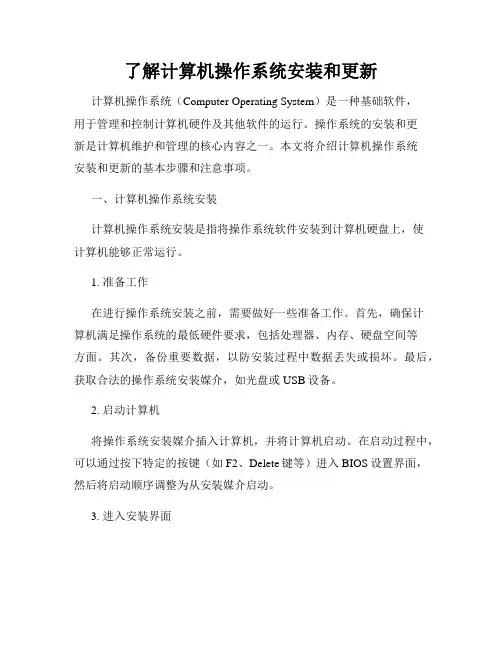
了解计算机操作系统安装和更新计算机操作系统(Computer Operating System)是一种基础软件,用于管理和控制计算机硬件及其他软件的运行。
操作系统的安装和更新是计算机维护和管理的核心内容之一。
本文将介绍计算机操作系统安装和更新的基本步骤和注意事项。
一、计算机操作系统安装计算机操作系统安装是指将操作系统软件安装到计算机硬盘上,使计算机能够正常运行。
1. 准备工作在进行操作系统安装之前,需要做好一些准备工作。
首先,确保计算机满足操作系统的最低硬件要求,包括处理器、内存、硬盘空间等方面。
其次,备份重要数据,以防安装过程中数据丢失或损坏。
最后,获取合法的操作系统安装媒介,如光盘或USB设备。
2. 启动计算机将操作系统安装媒介插入计算机,并将计算机启动。
在启动过程中,可以通过按下特定的按键(如F2、Delete键等)进入BIOS设置界面,然后将启动顺序调整为从安装媒介启动。
3. 进入安装界面启动后,计算机会自动从安装媒介启动,并进入操作系统安装界面。
根据提示选择安装选项(如语言、时区等),然后点击“下一步”进行下一步的安装。
4. 安装选项设置根据个人需求,可以选择不同的安装选项。
常见的有“全新安装”和“升级安装”两种选项。
全新安装会将原有操作系统完全清除并安装新的操作系统,而升级安装则会保留原有数据和设置,仅升级操作系统版本。
5. 硬盘分区和格式化在进行全新安装时,需要对硬盘进行分区和格式化。
可以选择将硬盘分为多个区域,以便更好地管理和存储文件。
格式化是指将硬盘分区清空,并为其创建文件系统,常见的有FAT32、NTFS等。
6. 操作系统安装选择安装目标位置和文件夹,然后点击“安装”开始操作系统的安装过程。
安装过程可能需要一段时间,请耐心等待。
在安装过程中,可以设置一些基本信息,如用户名、密码等。
7. 完成安装安装完成后,计算机会自动重启。
在重启后,可以根据需要进行一些基本设置,如网络连接、驱动程序安装等。
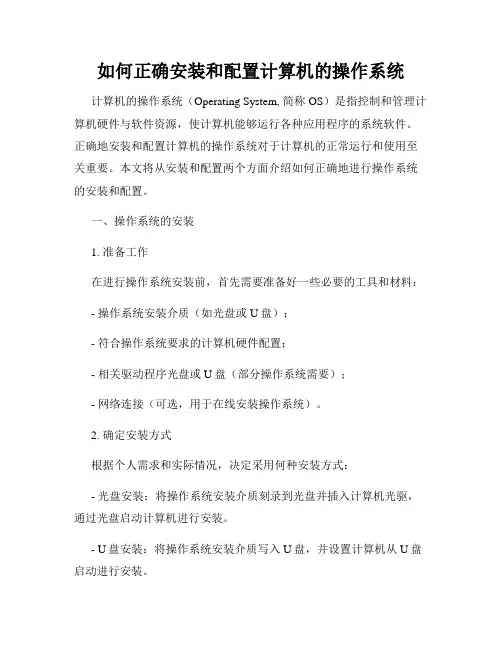
如何正确安装和配置计算机的操作系统计算机的操作系统(Operating System, 简称OS)是指控制和管理计算机硬件与软件资源,使计算机能够运行各种应用程序的系统软件。
正确地安装和配置计算机的操作系统对于计算机的正常运行和使用至关重要。
本文将从安装和配置两个方面介绍如何正确地进行操作系统的安装和配置。
一、操作系统的安装1. 准备工作在进行操作系统安装前,首先需要准备好一些必要的工具和材料:- 操作系统安装介质(如光盘或U盘);- 符合操作系统要求的计算机硬件配置;- 相关驱动程序光盘或U盘(部分操作系统需要);- 网络连接(可选,用于在线安装操作系统)。
2. 确定安装方式根据个人需求和实际情况,决定采用何种安装方式:- 光盘安装:将操作系统安装介质刻录到光盘并插入计算机光驱,通过光盘启动计算机进行安装。
- U盘安装:将操作系统安装介质写入U盘,并设置计算机从U盘启动进行安装。
- 在线安装:通过网络下载操作系统安装程序并在计算机上运行进行安装。
此方式需要网络连接及可信赖的下载源。
3. 启动计算机并选择安装方式根据所选择的安装方式启动计算机,并在开机时按照计算机提示进入BIOS界面,将启动顺序设置为光盘或U盘优先(如果使用光盘或U盘安装),或者选择从网络引导启动(如果使用在线安装)。
4. 进行操作系统安装按照安装界面提示进行相应设置,一般包括以下步骤:- 选择安装语言和地区;- 阅读并同意用户许可协议;- 选择安装类型(如全新安装或升级安装);- 选择磁盘分区和格式化方式;- 开始安装操作系统。
5. 完成安装并进行系统设置安装过程完成后,根据操作系统要求进行初步的系统设置,包括设置计算机名称、用户名和密码、时区和日期等。
二、操作系统的配置1. 更新系统补丁和驱动为保证计算机的安全性和稳定性,及时更新操作系统的补丁和驱动程序至最新版本。
可通过访问操作系统官方网站或使用操作系统自带的更新工具进行更新。
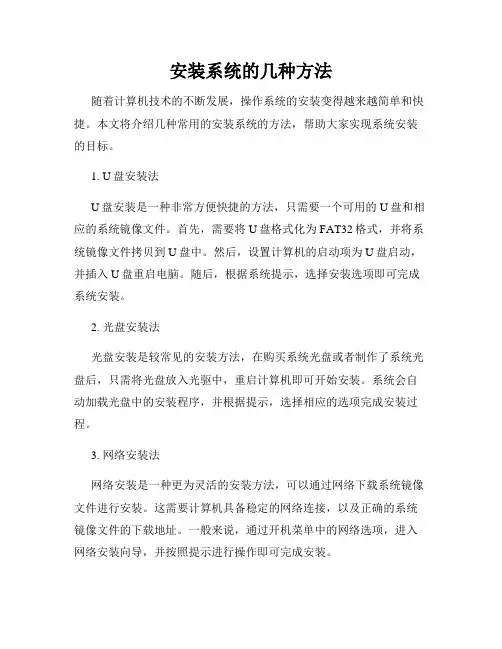
安装系统的几种方法随着计算机技术的不断发展,操作系统的安装变得越来越简单和快捷。
本文将介绍几种常用的安装系统的方法,帮助大家实现系统安装的目标。
1. U盘安装法U盘安装是一种非常方便快捷的方法,只需要一个可用的U盘和相应的系统镜像文件。
首先,需要将U盘格式化为FAT32格式,并将系统镜像文件拷贝到U盘中。
然后,设置计算机的启动项为U盘启动,并插入U盘重启电脑。
随后,根据系统提示,选择安装选项即可完成系统安装。
2. 光盘安装法光盘安装是较常见的安装方法,在购买系统光盘或者制作了系统光盘后,只需将光盘放入光驱中,重启计算机即可开始安装。
系统会自动加载光盘中的安装程序,并根据提示,选择相应的选项完成安装过程。
3. 网络安装法网络安装是一种更为灵活的安装方法,可以通过网络下载系统镜像文件进行安装。
这需要计算机具备稳定的网络连接,以及正确的系统镜像文件的下载地址。
一般来说,通过开机菜单中的网络选项,进入网络安装向导,并按照提示进行操作即可完成安装。
4. 虚拟机安装法虚拟机安装是一种在现有操作系统上运行另一个操作系统的方法。
通过虚拟机软件,如VMware Workstation或VirtualBox,用户可以在主机系统上创建虚拟机,并在虚拟机中安装新的操作系统。
虚拟机安装法适用于需要同时运行多个操作系统的用户,也可以用于测试新系统或软件。
5. 远程安装法远程安装法通常用于大规模的系统安装,例如企业内部的电脑批量安装。
此方法通过网络远程控制目标计算机,并在远程服务器上进行操作系统的安装。
这需要事先配置好远程安装服务,并保证目标计算机与服务器处于同一局域网中。
6. 自动化安装法自动化安装法适用于需要批量部署相同配置的计算机。
通过提前准备好一个自动化安装脚本,可以实现无人值守的系统安装。
在开始安装前,用户只需插入启动介质并选择自动化安装选项,系统会自动按照脚本中的配置进行安装。
总结起来,安装系统的方法有U盘安装法、光盘安装法、网络安装法、虚拟机安装法、远程安装法和自动化安装法。

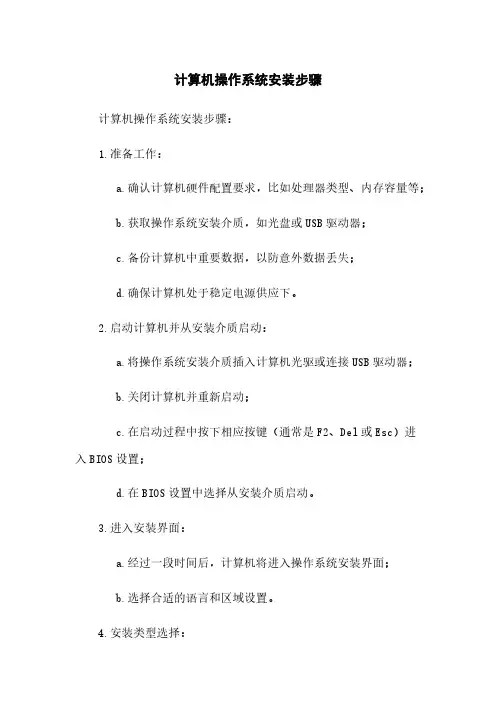
计算机操作系统安装步骤计算机操作系统安装步骤:1.准备工作:a.确认计算机硬件配置要求,比如处理器类型、内存容量等;b.获取操作系统安装介质,如光盘或USB驱动器;c.备份计算机中重要数据,以防意外数据丢失;d.确保计算机处于稳定电源供应下。
2.启动计算机并从安装介质启动:a.将操作系统安装介质插入计算机光驱或连接USB驱动器;b.关闭计算机并重新启动;c.在启动过程中按下相应按键(通常是F2、Del或Esc)进入BIOS设置;d.在BIOS设置中选择从安装介质启动。
3.进入安装界面:a.经过一段时间后,计算机将进入操作系统安装界面;b.选择合适的语言和区域设置。
4.安装类型选择:a.选择新安装,如果之前没有安装操作系统;b.选择升级,如果想将现有的操作系统升级为新的版本;c.根据需要选择其他安装类型。
5.接受用户许可协议:a.阅读用户许可协议,并同意相关条款。
6.硬盘分区:a.选择硬盘分区方式,如创建新分区、重新分区或选择已有分区;b.按照需要设置分区大小和文件系统类型。
7.安装位置选择:a.如果有多个硬盘,选择要安装操作系统的硬盘;b.确定安装位置,并下一步。
8.安装过程等待:a.等待操作系统安装过程完成,可能需要一些时间;b.在此过程中,计算机可能会多次重新启动。
9.设置用户名和密码:a.输入用户名称和密码,用于登录操作系统。
10.个性化设置:a.根据个人喜好,设置桌面背景、屏幕分辨率等参数。
11.更新和驱动程序安装:a.连接到互联网并检查是否有更新可用;b.安装适当的驱动程序,以确保所有硬件设备正常工作。
12.安装完成:a.安装完成后,系统将自动重新启动;b.登录系统,验证安装是否成功。
附件:●操作系统安装介质(光盘、USB驱动器)●用户许可协议法律名词及注释:1.用户许可协议:一份合同,明确规定了操作系统的使用条款和条件,需用户同意后方可安装和使用该操作系统。
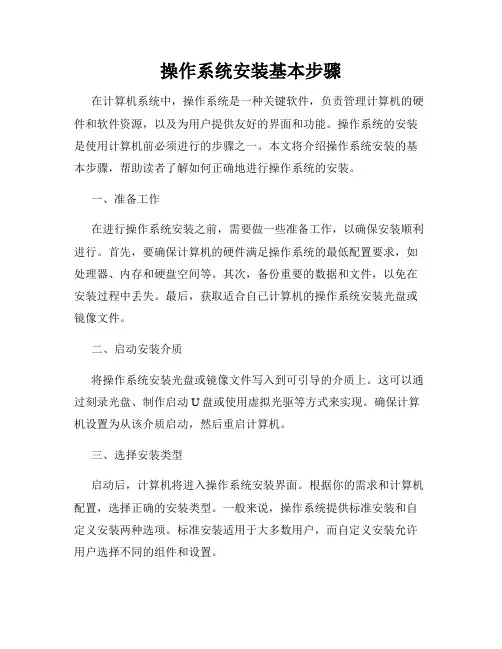
操作系统安装基本步骤在计算机系统中,操作系统是一种关键软件,负责管理计算机的硬件和软件资源,以及为用户提供友好的界面和功能。
操作系统的安装是使用计算机前必须进行的步骤之一。
本文将介绍操作系统安装的基本步骤,帮助读者了解如何正确地进行操作系统的安装。
一、准备工作在进行操作系统安装之前,需要做一些准备工作,以确保安装顺利进行。
首先,要确保计算机的硬件满足操作系统的最低配置要求,如处理器、内存和硬盘空间等。
其次,备份重要的数据和文件,以免在安装过程中丢失。
最后,获取适合自己计算机的操作系统安装光盘或镜像文件。
二、启动安装介质将操作系统安装光盘或镜像文件写入到可引导的介质上。
这可以通过刻录光盘、制作启动U盘或使用虚拟光驱等方式来实现。
确保计算机设置为从该介质启动,然后重启计算机。
三、选择安装类型启动后,计算机将进入操作系统安装界面。
根据你的需求和计算机配置,选择正确的安装类型。
一般来说,操作系统提供标准安装和自定义安装两种选项。
标准安装适用于大多数用户,而自定义安装允许用户选择不同的组件和设置。
四、设置安装选项在进行操作系统安装时,需要设置一些安装选项。
这些选项包括安装位置、语言、键盘布局和时区等。
确保正确选择这些选项以满足个人需求和地理位置。
五、格式化和分区磁盘在安装操作系统之前,需要对计算机的硬盘进行分区和格式化。
这可以通过操作系统安装程序自动完成,或者可以选择手动分区和格式化。
根据个人需求和硬盘的大小,可以创建一个或多个分区,并选择适当的文件系统格式。
六、复制文件和安装组件当磁盘准备好后,操作系统安装程序将开始复制文件。
这个过程可能需要一些时间,具体时间根据计算机的性能和操作系统的大小而定。
同时,安装程序还会安装必要的组件和驱动程序。
七、配置设置复制文件完成后,安装程序将进入配置设置阶段。
在这个阶段,需要进行一些基本设置,如计算机名称、密码、网络连接和安全选项等。
确保正确设置这些选项以满足个人需求和计算机环境。

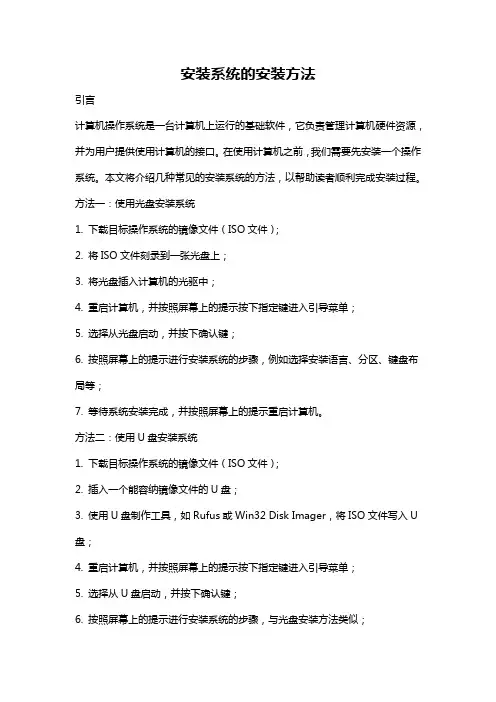
安装系统的安装方法引言计算机操作系统是一台计算机上运行的基础软件,它负责管理计算机硬件资源,并为用户提供使用计算机的接口。
在使用计算机之前,我们需要先安装一个操作系统。
本文将介绍几种常见的安装系统的方法,以帮助读者顺利完成安装过程。
方法一:使用光盘安装系统1. 下载目标操作系统的镜像文件(ISO文件);2. 将ISO文件刻录到一张光盘上;3. 将光盘插入计算机的光驱中;4. 重启计算机,并按照屏幕上的提示按下指定键进入引导菜单;5. 选择从光盘启动,并按下确认键;6. 按照屏幕上的提示进行安装系统的步骤,例如选择安装语言、分区、键盘布局等;7. 等待系统安装完成,并按照屏幕上的提示重启计算机。
方法二:使用U盘安装系统1. 下载目标操作系统的镜像文件(ISO文件);2. 插入一个能容纳镜像文件的U盘;3. 使用U盘制作工具,如Rufus或Win32 Disk Imager,将ISO文件写入U 盘;4. 重启计算机,并按照屏幕上的提示按下指定键进入引导菜单;5. 选择从U盘启动,并按下确认键;6. 按照屏幕上的提示进行安装系统的步骤,与光盘安装方法类似;7. 等待系统安装完成,并按照屏幕上的提示重启计算机。
方法三:通过网络安装系统1. 准备一台已经安装好操作系统,并连接到网络的计算机;2. 在该计算机上下载一个网络安装器,如PXE(Preboot eXecution Environment)工具;3. 配置PXE服务器,确保它能够提供操作系统的镜像文件给其他计算机;4. 目标计算机重启,并设置启动顺序为通过网络启动;5. 目标计算机接入网络后,会自动连接到PXE服务器,并开始下载安装系统;6. 安装过程与光盘或U盘安装方法相同。
方法四:虚拟机安装系统1. 下载并安装一款虚拟机软件,如VirtualBox或VMware Workstation;2. 在虚拟机软件中创建一个新的虚拟机,并按照软件的指导选择操作系统类型和配置虚拟机的资源;3. 指定虚拟机的光驱为目标操作系统的镜像文件;4. 启动虚拟机,并按照屏幕上的提示进行安装系统的步骤;5. 等待系统安装完成,并重启虚拟机。
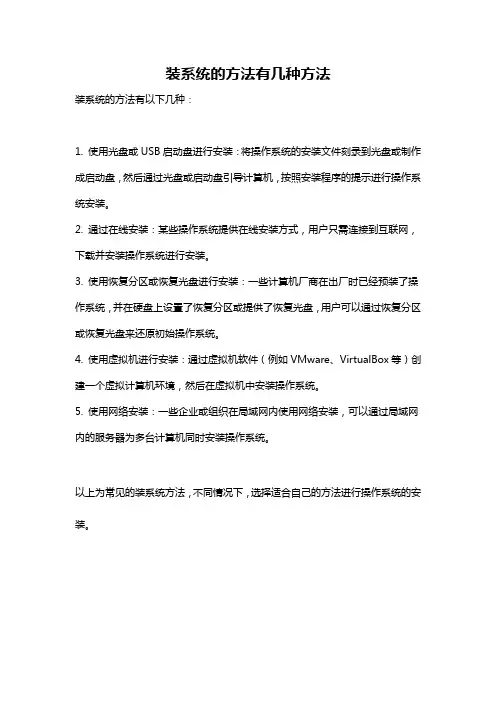
装系统的方法有几种方法
装系统的方法有以下几种:
1. 使用光盘或USB启动盘进行安装:将操作系统的安装文件刻录到光盘或制作成启动盘,然后通过光盘或启动盘引导计算机,按照安装程序的提示进行操作系统安装。
2. 通过在线安装:某些操作系统提供在线安装方式,用户只需连接到互联网,下载并安装操作系统进行安装。
3. 使用恢复分区或恢复光盘进行安装:一些计算机厂商在出厂时已经预装了操作系统,并在硬盘上设置了恢复分区或提供了恢复光盘,用户可以通过恢复分区或恢复光盘来还原初始操作系统。
4. 使用虚拟机进行安装:通过虚拟机软件(例如VMware、VirtualBox等)创建一个虚拟计算机环境,然后在虚拟机中安装操作系统。
5. 使用网络安装:一些企业或组织在局域网内使用网络安装,可以通过局域网内的服务器为多台计算机同时安装操作系统。
以上为常见的装系统方法,不同情况下,选择适合自己的方法进行操作系统的安装。
安装计算机系统的几种常用方法计算机系统是由硬件和软件组成的,而计算机系统的安装则是将计算机硬件、操作系统及相关软件组装在一起并进行调试,以确保计算机系统正常运行。
安装计算机系统并不是一件简单的事情,如果安装不当则会导致系统崩溃、损坏甚至无法使用。
因此,我们需要掌握几种常用的安装方法,以便在需要时能够迅速而正确地完成安装。
1. 光盘安装法光盘安装是安装计算机系统最常用的方法之一,它通常需要将系统安装光盘插入光驱,然后按照系统安装向导的指示进行操作。
这种方法一般适用于安装的系统为Windows、macOS、Linux等。
以下是安装Windows系统的典型步骤:1. 将Windows安装光盘插入光驱,并重启计算机。
2. 在计算机启动时按下相应的快捷键进入BIOS设置界面,并将系统启动盘设置为优先启动。
3. 保存设置并退出,系统会自动启动光盘中的Windows安装向导。
4. 按照向导提示,选择语言、时区、安装类型等设置,然后进行分区、格式化磁盘等步骤。
5. 安装过程中,系统会自动重启,继续按照向导提示进行设置。
6. 安装完成后,系统会进入欢迎界面,输入用户名和密码,即可进入Windows系统。
2. USB安装法在计算机不带光驱的情况下,可以使用U盘来安装系统。
使用USB安装的好处在于可以在不同的计算机上使用相同的系统镜像,而且安装速度比光盘更快。
以下是使用U盘安装Windows系统的方法:1. 准备一个至少容量为8GB的U盘,并将其格式化为FAT32格式。
2. 下载Windows系统镜像,并将其解压缩至U盘根目录。
3. 将U盘插入计算机,并重启计算机。
4. 在计算机启动时按下相应的快捷键进入BIOS设置界面,并将U盘设置为优先启动。
5. 保存设置并退出,系统会自动启动U盘中的Windows安装向导。
6. 按照向导提示,选择语言、时区、安装类型等设置,然后进行分区、格式化磁盘等步骤。
7. 安装过程中,系统会自动重启,继续按照向导提示进行设置。
电脑重装系统怎么操作电脑重装系统的具体操作步骤会根据你的操作系统版本和具体的需求有所不同。
以下是一般情况下重装操作系统的步骤:1. 备份重要数据:在重装系统之前,确保将重要的文件、照片、视频和其他数据备份到外部存储设备或云存储中,以防数据丢失。
2. 获取安装介质:获得合法的操作系统安装介质。
你可以借助操作系统的安装光盘/USB驱动器或者从官方网站下载操作系统的安装文件。
3. 准备启动介质:如果使用光盘或USB驱动器进行安装,插入相应的介质,并确保计算机可以从该介质启动。
你可能需要在计算机的BIOS/UEFI设置中进行更改,使其从光盘或USB 驱动器启动。
4. 启动计算机并进入安装界面:重启计算机,让其从安装介质启动。
按照屏幕上的提示,进入相应的安装界面。
5. 进行分区和格式化:在安装界面中,你可以选择是否进行磁盘分区和格式化。
这个步骤将删除计算机上的所有数据,请确保在此之前已备份好重要数据。
6. 安装操作系统:选择适当的语言和其他首选项,然后开始安装操作系统。
这个过程可能需要一些时间,请耐心等待。
7. 完成安装和设置:完成操作系统的安装后,按照屏幕上的指示进行一些基本设置,如语言、时区、用户名等。
8. 安装驱动程序和更新软件:完成操作系统安装后,你可能需要手动安装计算机所需的驱动程序,如显卡驱动、声卡驱动等。
还需要更新操作系统和其他软件以确保其安全性和功能性。
以上是一个基本的步骤概述,具体的步骤可能因你的操作系统版本和个人需求而有所不同。
重要的是在操作系统重装之前备份数据,并确保你有相关的安装介质和合法的操作系统许可证。
如果你对自己操作操作系统不太熟悉,建议请专业人士协助操作。
如何进行计算机的操作系统安装与配置计算机的操作系统安装与配置是使用计算机的基本操作技能之一。
正确的操作系统安装与配置可以提升计算机性能,确保计算机正常运行。
本文将介绍如何进行计算机操作系统的安装与配置,包括准备工作、安装步骤及注意事项。
一、准备工作在进行计算机操作系统的安装与配置之前,我们需要进行一些准备工作。
1. 确定操作系统:首先,根据自己的需求确定需要安装的操作系统。
常见的操作系统包括Windows、macOS和Linux等。
不同的操作系统适用于不同的使用环境和需求。
2. 确定硬件要求:操作系统对计算机硬件有一定的要求,例如处理器、内存和存储空间等。
在选择操作系统之前,需要确保计算机的硬件满足要求。
3. 备份数据:在安装操作系统之前,建议备份计算机中的重要数据。
安装过程可能会格式化硬盘,导致数据丢失。
备份数据可以保证数据的安全。
4. 获取安装介质:根据选择的操作系统,需要准备相应的安装介质。
对于Windows系统,可以从官方网站下载ISO镜像文件,并制作启动盘。
对于macOS系统,可以从App Store下载安装文件。
对于Linux系统,可以选择官方发布的镜像文件。
二、安装步骤当准备工作完成后,我们可以开始进行计算机操作系统的安装与配置。
1. 启动计算机:将安装介质插入计算机,并重启计算机。
在启动过程中,按照提示进入BIOS或引导菜单。
2. 设置启动顺序:在BIOS或引导菜单中,将启动顺序设置为从安装介质启动。
这样计算机将会从安装介质中加载系统安装程序。
3. 开始安装:重启计算机后,系统安装程序会自动运行。
按照提示选择语言、时区和键盘布局等选项。
然后,点击“下一步”开始安装过程。
4. 确定安装方式:根据实际需求选择安装方式。
可以选择完全清除硬盘并安装新系统,或者选择在现有系统上进行升级安装。
5. 分区和格式化:在安装过程中,可以对硬盘进行分区和格式化。
根据需要设置分区大小和文件系统类型。
一般建议将操作系统安装在主分区上。
计算机操作系统安装过程简述计算机操作系统要怎么安装呢?具体安装过程又是怎样的呢?下面由店铺为大家整理了计算机操作系统安装过程简述,希望对大家有帮助!计算机操作系统安装过程简述一第一种方法:制作U盘启动盘安装系统这种方法适合绝大多数的计算机,但也有少数计算机的主板没有USB启动设置,这类型的计算机不能用U盘安装系统的方法来安装系统。
用U盘安装计算机系统的要点:1、制作启动盘。
(Windows7系统用4G U盘,Windows XP系统用2G U盘)下载制作U盘启动盘的软件工具,安装、启动,按提示制作好U盘启动盘。
2、下载一个你要安装的系统文件,压缩型系统文件解压到U盘的GHO文件夹中,ISO型系统文件直接复制到U盘的GHO文件夹中,U盘启动盘就做好了。
3、用U盘安装系统时,向计算机USB接口插入U盘启动盘,开机,按Del键或其它键(视主板类型和计算机型号而确定按什么键)进入BIOS,设置从USB启动,再按F10键保存,在弹出的提示框中输入:Y(是),回车。
计算机自动启动进入安装系统界面,我们按提示安装系统。
4、安装完成后,拔出U盘,电脑自动重启,点击:从本地硬盘启动电脑,继续完成系统安装。
5、系统安装完成后,重启计算机,开机时再进入BIOS,设置电脑从硬盘启动,再按F10键保存,在弹出的提示框中输入:Y(是),回车。
以后我们开机就是从硬盘启动了。
6、安装完系统后,要更新驱动程序。
计算机操作系统安装过程简述二第二种方法:用硬盘安装器安装系统。
这种方法对所有计算机都适用。
用硬盘安装器安装计算机系统的要点:1、下载XX硬盘安装器到电脑的非系统盘(D、E、F磁盘),下载Windows7或者其它系统文件到非系统盘。
2、启动硬盘安装器,按提示选择计算机文件夹中的系统文件后,一直点击:下一步,重启计算机安装系统。
3、这种安装方法的优点是:不要进入BIOS设置启动,安装步骤简单,适用于才学安装系统的朋友。
计算机操作系统安装过程简述三第三种方法:用光盘安装系统。
一、实训目的通过本次实训,使学生掌握操作系统安装的基本步骤和技巧,熟悉不同操作系统的安装方法,提高实际操作能力,为今后的学习和工作打下坚实基础。
二、实训环境1. 实训设备:一台装有硬盘的计算机,内存不低于1GB,CPU不低于1.6GHz。
2. 实训软件:Windows 10操作系统安装盘。
三、实训内容1. 准备工作(1)检查计算机硬件配置是否符合要求。
(2)将Windows 10安装盘放入光驱,重启计算机。
(3)进入BIOS设置,将光驱设置为第一启动设备。
2. 安装Windows 10(1)进入Windows 10安装界面,点击“下一步”。
(2)选择安装类型,一般选择“自定义:仅安装Windows(高级)”。
(3)选择安装盘,将系统安装到C盘。
(4)选择分区方式,根据实际情况选择合适的分区方式。
这里以将C盘划分为两个分区为例:①选中C盘,点击“删除”。
②点击“新建”,将C盘的容量设置为100GB。
③点击“新建”,将剩余空间划分为一个新分区。
(5)点击“下一步”,开始安装Windows 10。
(6)安装完成后,重启计算机。
3. 配置系统(1)设置计算机名称和用户名。
(2)设置密码和确认密码。
(3)选择系统更新和安装选项。
(4)选择桌面背景和主题。
四、实训总结1. 通过本次实训,掌握了Windows 10操作系统的安装步骤,熟悉了不同操作系统的安装方法。
2. 在安装过程中,需要注意以下几点:(1)确保计算机硬件配置符合要求。
(2)正确设置BIOS启动顺序。
(3)选择合适的分区方式,避免数据丢失。
(4)耐心等待安装过程,不要随意中断。
3. 本次实训有助于提高自己的实际操作能力,为今后的学习和工作奠定基础。
五、实训心得1. 操作系统安装是计算机使用过程中必备的基本技能,通过本次实训,使我深刻认识到掌握操作系统安装的重要性。
2. 在安装过程中,遇到问题要学会查阅资料,寻求帮助,不断提高自己的解决问题的能力。
如何正确安装和配置计算机操作系统计算机操作系统是计算机的核心软件,它负责管理和控制计算机硬件资源的分配和任务调度,为用户提供良好的操作界面和功能支持。
正确安装和配置计算机操作系统是确保计算机正常运行和高效工作的重要步骤。
本文将介绍安装和配置计算机操作系统的详细步骤和注意事项。
一、选择合适的操作系统在开始安装和配置计算机操作系统之前,首先需要选择合适的操作系统。
常见的个人计算机操作系统主要包括Windows、macOS和Linux等。
根据自己的需求和偏好选择合适的操作系统,并确保所选操作系统与计算机硬件兼容。
二、准备安装介质或安装文件根据选择的操作系统,准备相应的安装介质或安装文件。
对于Windows操作系统,可以使用官方提供的安装盘或者下载ISO镜像文件并刻录成安装光盘。
对于macOS操作系统,可以从Mac App Store 下载安装文件。
对于Linux操作系统,可以选择从官方或者第三方网站下载相应的ISO镜像文件。
三、备份重要数据在安装和配置计算机操作系统之前,建议备份重要数据。
操作系统安装和配置过程中可能会格式化硬盘并清空所有数据,为了防止数据丢失,应提前将重要数据备份到外部存储介质或云存储空间中。
四、设置引导顺序和启动介质安装操作系统前,需要进入计算机的BIOS设置界面设置引导顺序和启动介质。
按照计算机型号和品牌的不同,进入BIOS设置的方法可能会有所差异,一般按下特定的按键(如Del、F2或ESC)即可进入BIOS设置界面。
在引导选项或启动项中将待安装的操作系统所在的启动介质调整到首位,以确保计算机从正确的介质启动。
五、启动计算机并开始安装重新启动计算机后,操作系统的安装界面将会自动加载。
根据界面提示,选择适当的语言、时区和键盘布局等设置,并确认安装类型(如全新安装、保留现有文件或升级等),然后开始安装过程。
安装过程可能需要一段时间,请耐心等待。
六、分区和格式化磁盘在安装操作系统时,可以选择对硬盘进行分区和格式化。